20162319 实验四 Android程序设计
Android Stuidio的安装测试:
完成Hello World, 要求修改res目录中的内容,Hello World后要显示自己的学号
·实验过程
完成任务一,只需在Android应用程序文件中修改布局文件中的android:text="Hello World!" 将引号里面的英文单词替换成自己的学号即可。
运行结果:

Activity测试:
创建 ThirdActivity, 在ThirdActivity中显示自己的学号,修改代码让MainActivity启动ThirdActivity
·实验过程:
首先实验要求我们在MainActivity中启动ThirdActivity,这就需要我们配置一个Activity,即在AndroidManifest.xml中添加Activity,并修改相应的布局文件让其启动。从教材上我们能了解到怎样修改布局文件,即添加相应代码即可:
@Override
public boolean onTouch(View arg0, MotionEvent event) {
Intent intent = new Intent(this, ThirdActivity.class);
intent.putExtra("message", "20162319莫礼钟");
startActivity(intent);
return true;
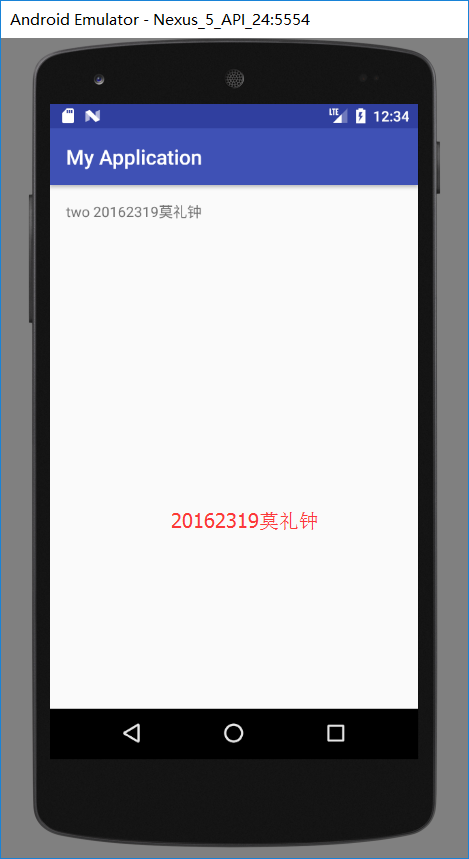
UI测试:
构建项目,运行教材相关代码
修改代码让Toast消息中显示自己的学号信息
·实验过程:
修改相应代码
activity_main:
<Button
android:layout_width="wrap_content"
android:layout_height="wrap_content"
android:text="20162319莫礼钟"
android:id="@+id/btn1"
android:layout_alignParentTop="true"
android:layout_marginTop="31dp"
android:layout_alignParentRight="true"
android:layout_alignParentEnd="true"
android:layout_alignParentLeft="true"
android:layout_alignParentStart="true" />
MainActivity.java:
@Override
protected void onCreate(Bundle savedInstanceState) {
super.onCreate(savedInstanceState);
setContentView(R.layout.activity_main);
Button btnshow1 = (Button) findViewById(R.id.btn1);
btnshow1.setOnClickListener(new View.OnClickListener()
{
@Override
public void onClick(View v){
Toast toast = Toast.makeText(MainActivity.this,"20162319莫礼钟", Toast.LENGTH_LONG);
toast.show();
} });
运行结果:
(截图)
## 布局测试
修改布局让P290页的界面与教材不同
## ·实验过程
首先我们先来了解一下Android中的一些布局:
1.线性布局LinearLayout:将所有子视图以相同方向(水平地或竖直地)对齐的一个布局;
2.相对布局RelativeLayout:根据子视图的一个或多个同级视图的位置来排列它的一个布局;
3.帧布局FrameLayout:将每一个子视图放在另一个视图顶部的一种布局;
4.表格布局TableLayout:将子视图按照行和列来组织的一种布局;
5.网格布局GridLayout:将子视图放置到一个栅格中的一种布局
然后在Activity_main.xml添加代码:
<RelativeLayout xmlns:android="http://schemas.android.com/apk/res/android"
xmlns:tools="http://schemas.android.com/tools"
android:layout_width="match_parent"
android:layout_height="match_parent"
android:paddingLeft="2dp"
android:paddingRight="2dp">
<Button
android:id="@+id/cancelButton"
android:layout_width="wrap_content"
android:layout_height="wrap_content"
android:text="20162319"
android:layout_above="@+id/saveButton"
android:layout_centerHorizontal="true"
android:layout_marginBottom="16dp" />
<Button
android:id="@+id/saveButton"
android:layout_width="wrap_content"
android:layout_height="wrap_content"
android:text="莫礼钟"
android:layout_above="@+id/imageView"
android:layout_alignLeft="@+id/deleteButton"
android:layout_alignStart="@+id/deleteButton"
android:layout_marginBottom="13dp" />
<ImageView
android:layout_width="150dp"
android:layout_height="150dp"
android:padding="4dp"
android:src="@android:drawable/ic_dialog_email"
android:id="@+id/imageView"
android:layout_alignParentBottom="true"
android:layout_centerHorizontal="true"
android:layout_marginBottom="54dp" />
<LinearLayout
android:id="@+id/filter_button_container"
android:layout_width="match_parent"
android:layout_height="wrap_content"
android:layout_alignParentBottom="true"
android:gravity="center|bottom"
android:background="@android:color/white"
android:orientation="horizontal" >
</LinearLayout>
<Button
android:id="@+id/filterButton"
android:layout_width="80dp"
android:layout_height="90dp"
android:text="前进"
android:layout_below="@+id/deleteButton"
android:layout_alignParentLeft="true"
android:layout_alignParentStart="true"
android:layout_marginTop="22dp" />
<Button
android:id="@+id/deleteButton"
android:layout_width="80dp"
android:layout_height="90dp"
android:text="暂停"
android:layout_above="@+id/cancelButton"
android:layout_centerHorizontal="true" />
<Button
android:id="@+id/shareButton"
android:layout_width="80dp"
android:layout_height="90dp"
android:text="后退"
android:layout_alignBottom="@+id/saveButton"
android:layout_alignParentRight="true"
android:layout_alignParentEnd="true" />
运行结果:
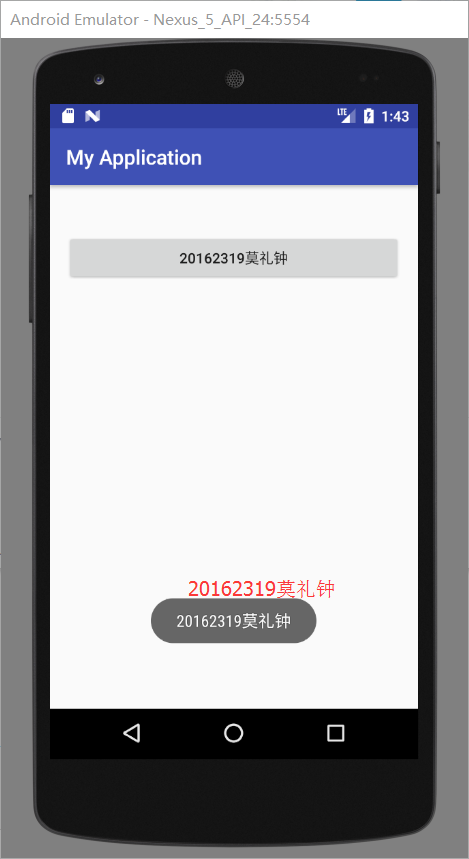
事件处理测试:
参考《Java和Android开发学习指南(第二版)(EPUBIT,Java for Android 2nd)》第二十八章:
- 构建项目,运行教材相关代码
- 提交代码运行截图和码云Git链接,截图要有学号水印,否则会扣分
·实验过程:
运用view.setBackgroundColor(colors[counter++]传入颜色对象。
代码如下:public class MainActivity extends AppCompatActivity {
int counter = 0;
int[] colors = {Color.BLACK, Color.BLUE, Color.CYAN, Color.DKGRAY, Color.GRAY, Color.GREEN, Color.LTGRAY, Color.MAGENTA, Color.RED, Color.WHITE, Color.YELLOW};
@Override
protected void onCreate(Bundle savedInstanceState) {
super.onCreate(savedInstanceState);
setContentView(R.layout.activity_main);
}
@Override
public boolean onCreateOptionsMenu(Menu menu) {
// Inflate the menu; this adds items to the action bar if it
// is present.
getMenuInflater().inflate(R.menu.menu_main, menu);
return true;
}
public void changeColor(View view) {
if (counter == colors.length) {
counter = 0;
}
view.setBackgroundColor(colors[counter++]);
}
}
运行结果:

实验感想
其实在实验中碰到了很多小问题,但其中最让我头疼的就是R的丢失问题,后来我试了一下重新建立一个新项目,发现R又不报错了。王老师说可能是因为教材上的代码跟我们现在用的版本有一点不兼容,所以写代码的时候不能复制粘贴而是根据教材上的提示自己写出代码,这样就不会出现问题。
后来我找到了一篇博客。希望以后自己能用这个程序设计出象棋游戏。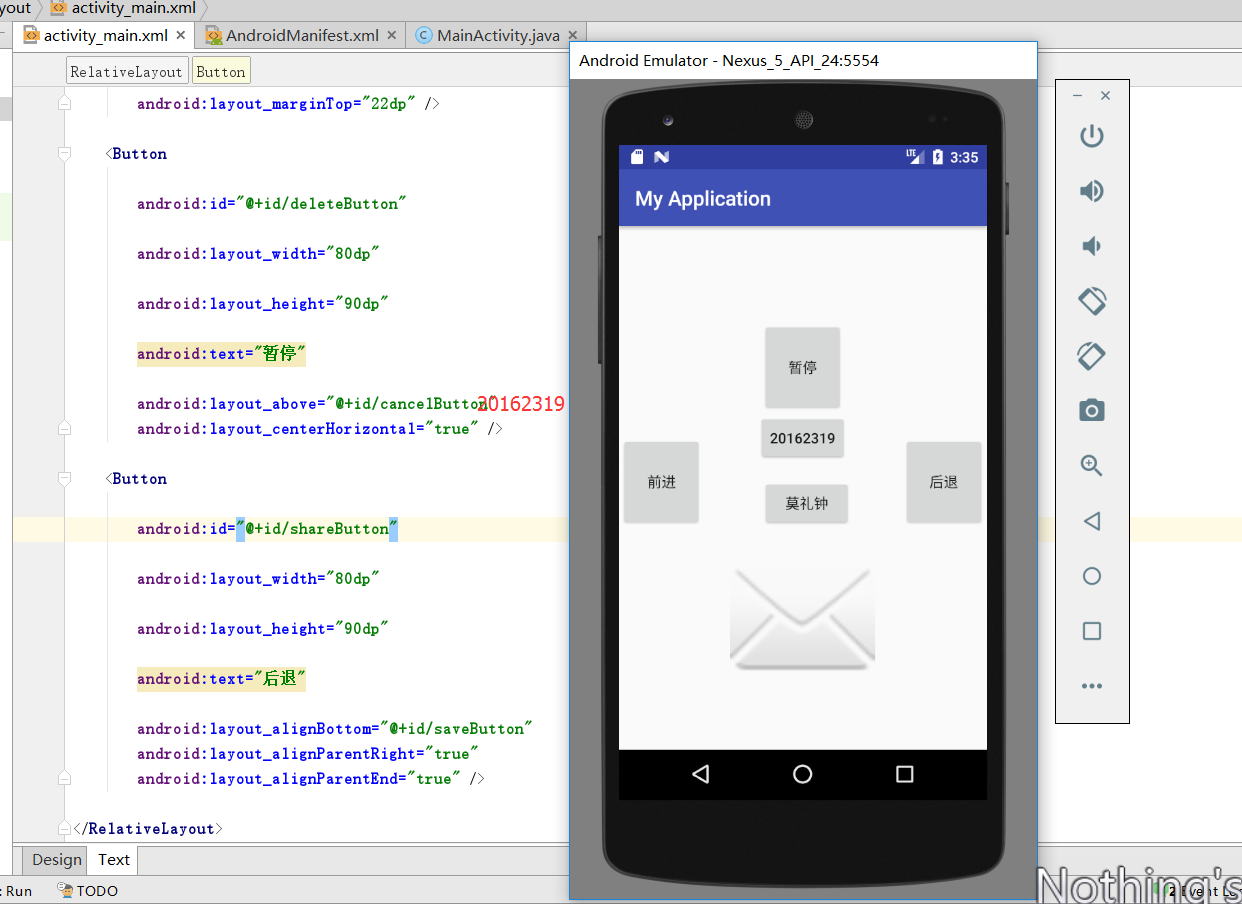
20162319 实验四 Android程序设计的更多相关文章
- 实验四 Android程序设计 实验报告
实验四 Android程序设计 实验报告 目录 代码托管地址 Android程序设计-1 Android程序设计-2 Android程序设计-3 Android程序设计-4 Android程序设计-5 ...
- 第十四周实验报告:实验四 Android程序设计
20162317袁逸灏 第十四周实验报告:实验四 Android程序设计 实验内容 Android Studio 实验要求 学会使用Android Studio 学习 活动 以及相关知识内容 学习 U ...
- 20165235实验四 Android程序设计
20165235实验四 Android程序设计 实验课程:JAVA编程设计 实验名称:Android开发 姓名:祁瑛 学号:20165235 实验时间:2018.05.16 指导老师:娄家鹏 Andr ...
- 20165220Java实验四 Android程序设计
一.实验报告封面 课程:Java程序设计 班级:1652班 姓名:葛宇豪 学号:20165220 指导教师:娄嘉鹏 实验日期:2018年5月14日 实验时间:13:45 - 15:25 实验序号:实验 ...
- 20172328《程序设计与数据结构》实验四 Android程序设计报告
20172328<程序设计与数据结构>实验四 Android程序设计报告 课程:<程序设计与数据结构> 班级: 1723 姓名: 李馨雨 学号:20172328 实验教师:王志 ...
- 20172302《程序设计与数据结构》实验四Android程序设计实验报告
课程:<程序设计与数据结构> 班级: 1723 姓名: 侯泽洋 学号:20172302 实验教师:王志强老师 实验日期:2018年5月30日 必修/选修: 必修 1.实验内容 (1)And ...
- 实验四 Android程序设计
20155224 实验四 Android程序设计 实验报告 实验报告封面: 课程:Java程序设计 班级:1652班 姓名:王高源 学号:20165225 指导教师:娄嘉鹏 实验日期:2018年5月1 ...
- 20165236 实验四 Android程序设计
20165236 实验四 Android程序设计 一.实验报告 课程:Java程序设计 班级:1652班 姓名:郭金涛 学号:20165236 指导教师:娄嘉鹏 实验 ...
- 20165205 2017-2018-2 《Java程序设计》实验四 Android程序设计
20165205 2017-2018-2 <Java程序设计>实验四 Android程序设计 实验内容 实验四 Android程序设计-1 Android Stuidio的安装测试: 参考 ...
随机推荐
- XCode iOS之应用程序标题本地化
1.XCode项目中创建一个.strings 扩展名的文件:打开File > New > File,选择Resource中Strings Fils,如图:点击下一步,为文件命名为(强烈建议 ...
- 静态库打包——.a和.framework文件
参考链接 步骤:适配所有的模拟器和真机 ——生成.a文件 <1>建一个静态库工程 <2>生成.a文件(注意添加类.h和.m文件) 同理:接入任意款真机,同上述操作,生成真机的. ...
- PHP中时间戳和时区
时间戳 时间戳是指格林威治时间1970年01月01日00时00分00秒(北京时间1970年01月01日08时00分00秒)起至现在的总秒数. 时区 由于世界各国家与地区经度不同,地方时也有所不同,因此 ...
- C语言中堆内存的开辟和释放与内存处理函数
C语言动态分配内存,malloc的出现就是来弥补静态内存分配的缺点 比如说我们在定义数组的时候,数组的长度必须是一个常量,不能改变的值,假如我事先定义了数组,一旦业务需求发生改变,那么这个数组就不能再 ...
- RTTI(运行时类型识别)
C++为了能够在运行时正确判断一个对象确切的类型,加入了RTTI和type_info. type_info 为每一个类型增加一个type_info对象. 为了能够在运行时获得对象的类型信息type_i ...
- C#时间间隔
System.Diagnostics.Stopwatch stopwatch = new System.Diagnostics.Stopwatch(); stopwatch.Start(); stop ...
- 菜鸟vimer成长记——目录
菜鸟vimer成长记——第0章.我眼中的vim学习 菜鸟vimer成长记——第1章.统一概念 菜鸟vimer成长记——第2.0章.模式初探 菜鸟vimer成长记——第2.1章.normal模式 菜鸟v ...
- Pyhton配置CGI
目录 CGI配置(Mac版) 添加CGI python文件测试 CGI--common gateway interface 通用网关接口的意思,本文通过python的CGI来整体了解下CGI的配置和使 ...
- Linux入门基础(二):Linux磁盘及文件管理系统
磁盘管理 fdisk分区工具 只支持MBR分区 fdisk命令只有root用户能用 fdisk -l 列出所有安装磁盘及分区信息 fdisk /dev/sda (操作磁盘,按m可列出帮助界面,常用的操 ...
- 【RabbitMQ】三种Exchange模式——订阅、路由、通配符模式
https://blog.csdn.net/ww130929/article/details/72842234
